Win10系统如何设置滑动关机?Win10系统超酷炫滑动
电脑维修 2023-07-03 16:16www.caominkang.com电脑维修知识
Win10有众多关机的方法,比如在菜单关机、快捷键关机、小娜助手语音关机等,你有没有见过超酷炫滑动关机方式?那么Win10系统如何设置滑动关机?下面妙手电脑分享一下Win10系统超酷炫滑动关机方法。

Win10系统超酷炫滑动关机方法
1、使用“Win+R”快捷组合快捷键快速打开,如下图所示。
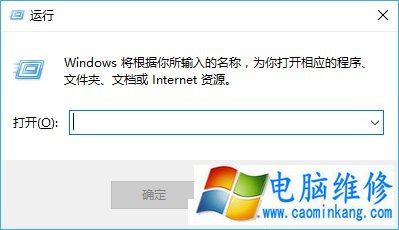
2、打开“运行”后,在打开后面键入“滑动关机”命令“slidetoshutdon” ,如下图所示。
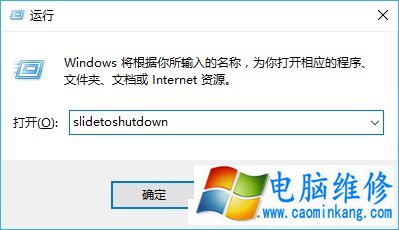
3、点击“底部”的确定,就可以体验Win10系统的滑动关机了。
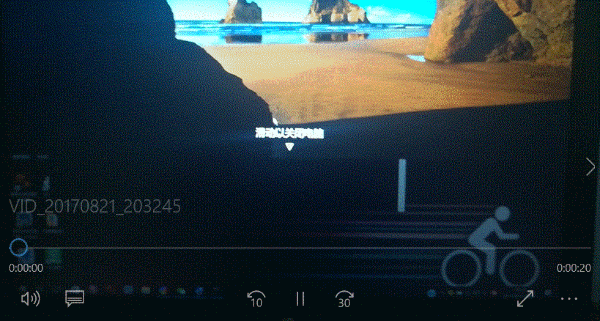
Win10滑动关机效果动图
如果觉得每次关机这样操作麻烦的话,也可以用一个小技巧解决。
你可以在Win10桌面上新建一个“txt”文档,然后输入“slidetoshutdon”后保存本文文件。
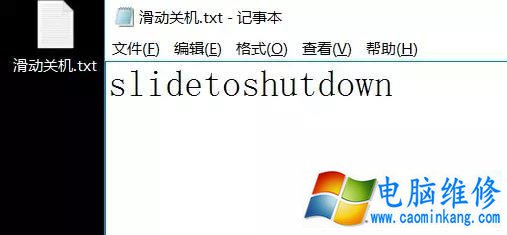
之后,单击右键将txt文档重命名,扩展名改为.cmd命令文件,新文件如下

今后,如果你要关机的时候,只需要点击一下桌面上的滑动关机.cmd文件,我们可以进行滑动关机了。
以上就是电脑维修网妙手电脑分享的Win10系统滑动关机方法,那么酷炫的关机方式,喜欢的话不妨GET一下。
笔记本电脑维修
- 苹果电脑快捷键 苹果电脑快捷键大全表格
- 联想电脑维修 联想电脑维修地点
- 附近笔记本电脑维修 附近修笔记本电脑的地方
- 电脑硬件检测软件 电脑硬件检测软件通城网盘
- 电脑ip地址怎么看 清华同方电脑ip地址怎么看
- 电脑密码 电脑密码怎么去除掉
- 电脑没有声音 电脑没有声音是什么原因
- 电脑亮度怎么调 台式电脑亮度怎么调
- 电脑开机黑屏 电脑开机黑屏恢复按4个键
- 电脑ip地址 电脑ip地址冲突怎么解决
- 电脑无法开机 电脑无法开机一直黑屏
- 电脑维修免费上门附近
- 电脑黑屏怎么办 电脑黑屏怎么办主机还是亮的
- 360电脑管家 360电脑管家和腾讯电脑管家哪个更好
- 手机控制电脑 手机控制电脑的远程软件
- 电脑设置自动关机
